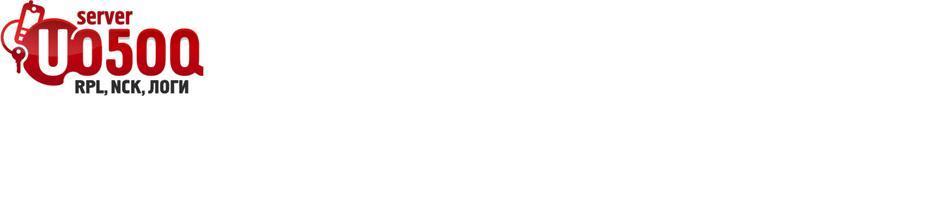Официальный сайт
Полезные ссылки
Рубрики
-
Свежие записи
- iPad Wi-Fi версий удаление iCloud и активация на новых iOS
- Next Tether Activation Policy Description: Blacklist или Chimaera Device Policy
- Где узнать и как записать в NAND MAC адреса Wi-Fi и Bluetooth iPhone или iPad
- SigmaKey и SigmaBox Активация Pack 1, Pack 2, Pack 3
- iCloud удаление блокировки LOST и ERASED устройств. Снижена цена 59$
Меню
Наши гости
Полезное видео
T-Mobile Vairy Touch II unlock with NCK code
Как разблокировать BlackBerry Storm 9530
Nokia Коды
Свежие комментарии
Архивы
Май 2024 Пн Вт Ср Чт Пт Сб Вс « Мар 1 2 3 4 5 6 7 8 9 10 11 12 13 14 15 16 17 18 19 20 21 22 23 24 25 26 27 28 29 30 31  RSS Лента News4gsm
RSS Лента News4gsmОблако меток
- 2006 RDS
- 2006R RDS
- 2007 RDS
- 2007R RDS
- BEST активация для Infinity
- CDMA-Tool
- DC-unlocker
- FuriousGold
- Genie Universal
- HTCDONGLE 1.26Beta
- HTC P6500
- HTC Sedna
- http://www.uo5oq.com
- Huawei
- Infinity BEST
- Infinity CDMA-Tool
- iPhone 4 unlock
- Micro-Box AIO V2.0.0.4.
- MModule
- MXBOX
- MxBox HTI Firmware Updater
- nck
- NeverLock
- Nokia
- O2 XDA Mantle
- Octopus Box 1.8.4
- ORT JTAG
- OT-606
- OT-710
- RIFF JTAG
- simlock
- Sound1 RDS
- Sound2 RDS
- SPT TEAM
- Vygis
- www.uo5oq.com
- x10 Unlock Tool
- Z3X BOX
Где узнать и как записать в NAND MAC адреса Wi-Fi и Bluetooth iPhone или iPad
Запись опубликована в рубрике Главная. Добавьте в закладки постоянную ссылку.